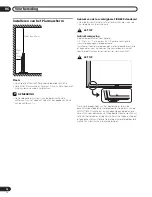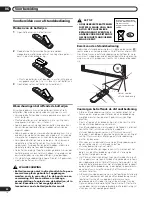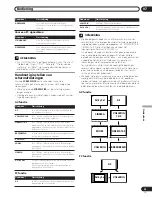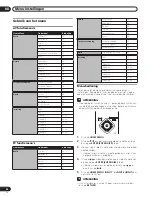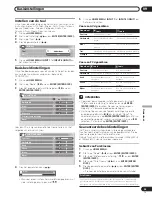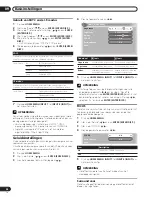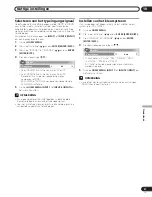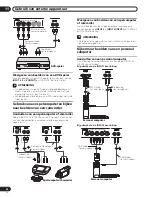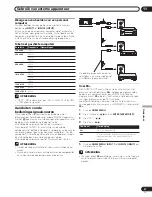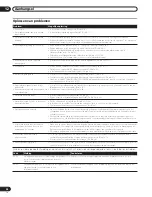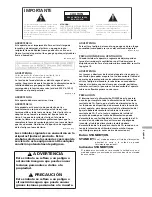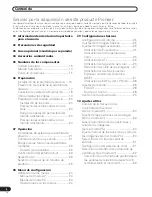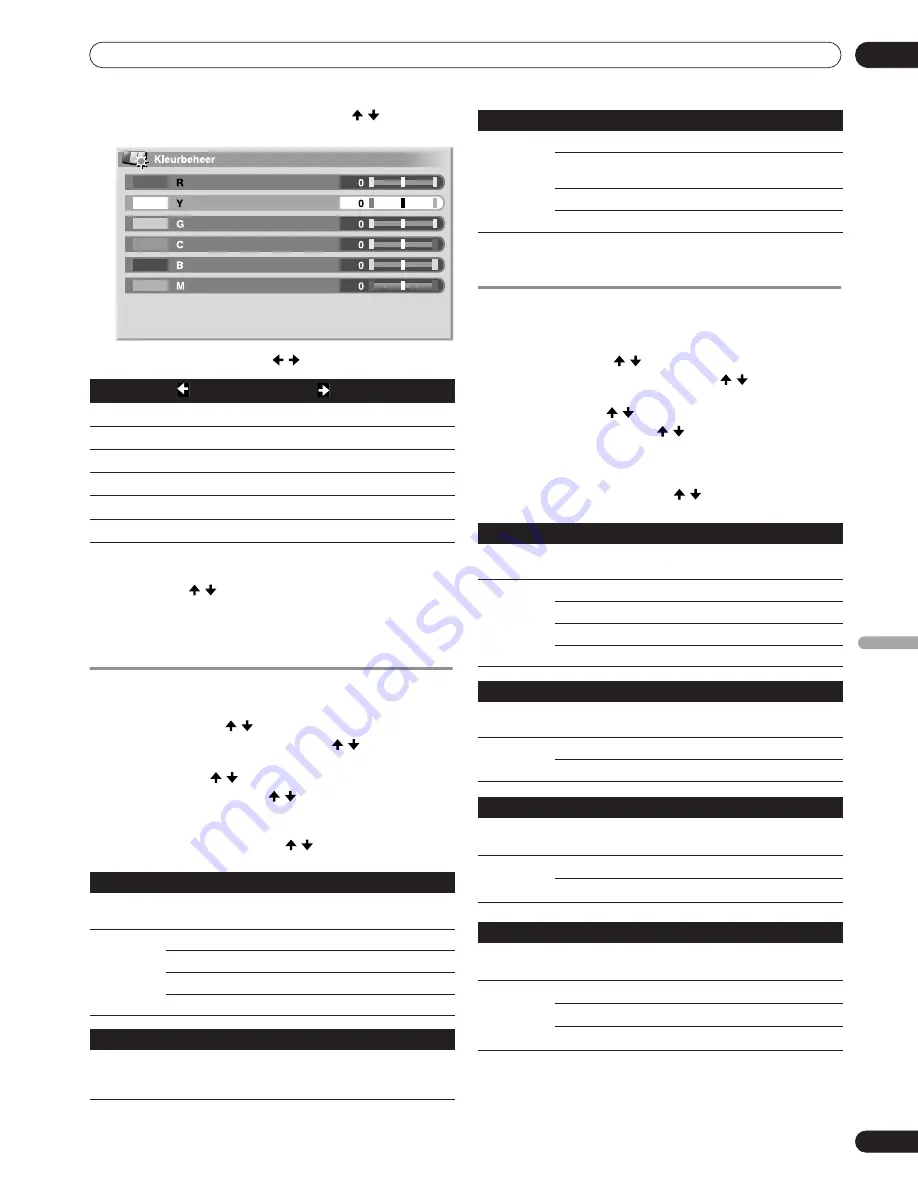
27
Du
Basisinstellingen
09
Nederlands
6
Kies het onderdeel dat u wilt bijregelen ( / en dan
ENTER
(ENTER/DISP.)
).
7
Kies het gewenste niveau ( / ).
• Druk op
RETURN
als u nog een ander onderdeel wilt
instellen en herhaal vervolgens de stappen 6 en 7.
• U kunt op / drukken om de instelling van een
onderdeel direct te wijzigen.
8
Druk op
HOME MENU
,
INPUT
1
tot
INPUT
6
(INPUT)
om
het menu te sluiten.
Verminderen van beeldruis
1
Druk op
HOME MENU
.
2
Stel in op “Beeld” ( / en dan
ENTER
(ENTER/DISP.)
).
3
Stel in op “Professionele instelling.” ( / en dan
ENTER
(ENTER/DISP.)
).
4
Stel in op “NR” ( / en dan
ENTER
(ENTER/DISP.)
).
5
Stel het in te stellen item ( / en dan
ENTER
(ENTER/
DISP.)
).
• U kunt kiezen tussen “DNR” of “MPEG NR”.
6
Stel de gewenste parameter ( / en dan
ENTER
(ENTER/
DISP.)
).
7
Druk op
HOME MENU
,
INPUT
1
tot
INPUT
6
(INPUT)
om
het menu te sluiten.
Gebruik van de DRE (Verbreding Dynamisch
Bereik) functies
1
Druk op
HOME MENU
.
2
Stel in op “Beeld” ( / en dan
ENTER
(ENTER/DISP.)
).
3
Stel in op “Professionele instelling.” ( / en dan
ENTER
(ENTER/DISP.)
).
4
Stel in op “DRE” ( / en dan
ENTER
(ENTER/DISP.)
).
5
Stel het in te stellen item ( / en dan
ENTER
(ENTER/
DISP.)
).
• U kunt kiezen tussen “Dynamisch Contrast”,
“Zwartniveau”, “ACL” of “Gamma”.
6
Stel de gewenste parameter ( / en dan
ENTER
(ENTER/
DISP.)
).
7
Druk op
HOME MENU
,
INPUT
1
tot
INPUT
6
(INPUT)
om
het menu te sluiten.
Onderdeel
toets
toets
R (Rood)
Dichter bij magenta
Dichter bij geel
Y (Geel)
Dichter bij rood
Dichter bij groen
G (Groen)
Dichter bij geel
Dichter bij cyaan
C (Cyaan)
Dichter bij groen
Dichter bij blauw
B (Blauw)
Dichter bij cyaan
Dichter bij magenta
M (Magenta)
Dichter bij blauw
Dichter bij rood
DNR
Vermindert beeldstoring voor heldere, scherpe beelden. De afkorting DNR
staat voor Digital Noise Reduction (digitale storingsonderdrukking).
Keuzemogelij
kheden
Uit
Schakelt de DNR functie uit.
Hoog
Verhoogd DNR niveau.
Midden
Standaard DNR niveau.
Laag
Gematigd DNR niveau.
MPEG NR
Vermindert hinderlijke storing uit de videobeelden tijdens het bekijken van
een digitale TV-zender of het afspelen van een DVD disc, voor fraaie
storingsvrije beelden.
Keuzemogelij
kheden
Uit
Schakelt de MPEG NR functie uit.
Hoog
Verhoogd niveau MPEG
ruisonderdrukking.
Midden
Standaard MPEG ruisonderdrukking.
Laag
Gematigd niveau MPEG ruisonderdrukking.
Dynamisch Contrast
Versterkt het contrast van het beeld zodat er een groter verschil bestaat
tussen de lichte en de donkere partijen.
Instellingen
Uit
Dynamisch Contrast uitgeschakeld.
Hoog
Verbeterd Dynamisch Contrast
Midden
Standaard Dynamisch Contrast
Laag
Gematigd Dynamisch Contrast
Zwartniveau
Versterkt de donkere beeldpartijen zodat deze beter afsteken tegen de
lichte partijen.
Instellingen
Uit
Zwartniveau uitgeschakeld
Aan
Zwartniveau ingeschakeld
ACL
Deze functie zorgt voor een compensatie die resulteert in optimale
contrastkarakteristieken voor de weergegeven beelden.
Instellingen
Uit
ACL uitgeschakeld.
Aan
ACL ingeschakeld.
Gamma
Deze functie regelt de zogenaamde gammakarakteristieken (de gradatie
van het beeld).
Instellingen
1
Gammakarakteristiek 1.
2
Gammakarakteristiek 2.
3
Gammakarakteristiek 3.
MPEG NR